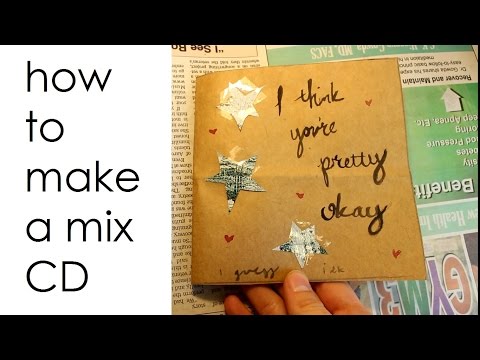Denne wikiHow lærer dig, hvordan du opretter en YouTube -afspilningsliste og tilføjer videoer til den. Du kan oprette dem via mobil- og desktopversionerne af YouTube.
Trin
Metode 1 af 2: Via YouTube Mobile App

Trin 1. Åbn YouTube
Tryk på YouTube -appikonet, der ligner dets logo. Derefter åbnes hoved YouTube -siden med din profil, hvis du allerede er logget ind på din konto.
Hvis du ikke er logget ind på din konto, skal du indtaste din e -mail -adresse (eller telefonnummer) og adgangskode, før du fortsætter

Trin 2. Tryk på søgeikonet ("Søg")
Det er et forstørrelsesglasikon i øverste højre hjørne af skærmen.

Trin 3. Find den video, du vil føje til afspilningslisten
Indtast navnet på den video, du vil tilføje til listen, og tryk derefter på navnet på den video, der vises i rullemenuen under søgelinjen. Herefter viser YouTube videoer, der matcher søgeordene.

Trin 4. Vælg den ønskede video
Tryk på den video, du vil føje til afspilningslisten. Herefter afspilles videoen.

Trin 5. Tryk på knappen Tilføj til
Knap med ikon +Det er i nederste højre hjørne af videovinduet. Derefter vises en ny menu.

Trin 6. Tryk på Opret ny afspilningsliste
Denne indstilling er den øverste mulighed, der vises i menuen. Efter berøring vises kolonnen "Opret afspilningsliste".

Trin 7. Indtast navnet på afspilningslisten
Indtast navnet på listen øverst på skærmen.

Trin 8. Angiv indstillinger for beskyttelse af personlige oplysninger for afspilningslisten
Røre ved " Offentlig ”Så alle kan se afspilningslisten på din kanal. Hvis du vil skjule det for brugere, der ikke har et link til listen, skal du vælge " Unoteret " Du kan også vælge " Privat ”, Så afspilningslisten kun er tilgængelig for dig selv.
På Android -enheder kan du kun vælge " Privat ”Ved at trykke på afkrydsningsfeltet i venstre side af markeringen. Hvis feltet ikke er markeret, angives listen som en generel afspilningsliste.

Trin 9. Tryk på knappen
Det er i øverste højre hjørne af skærmen. Derefter oprettes en afspilningsliste.
På Android -enheden skal du trykke på " Okay ”.

Trin 10. Føj flere videoer til afspilningslisten
Åbn en anden video, og tryk på knappen Tilføj til ”Nederst i videovinduet, og vælg derefter navnet på afspilningslisten, der vises i menuen. Videoen tilføjes automatisk til den liste, du har valgt.
Metode 2 af 2: Via desktop -websted

Trin 1. Gå til YouTube -webstedet
Besøg https://www.youtube.com/. Hvis du allerede er logget ind på din konto, vises hovedsiden på YouTube med din profil.
Hvis du ikke er logget ind på din konto, skal du klikke på " LOG IND ”I øverste højre hjørne af vinduet, og indtast derefter din e-mail-adresse og adgangskode.

Trin 2. Klik på søgelinjen
Denne bjælke er øverst på YouTube -siden.

Trin 3. Find den ønskede video
Indtast navnet på videoen, og tryk derefter på Enter. Herefter vil YouTube søge efter videoer, der matcher søgeordene.

Trin 4. Vælg den ønskede video
Klik på den video, du vil føje til afspilningslisten. Herefter afspilles videoen.

Trin 5. Klik på knappen "Tilføj til"
Knap med ikon +Det er i nederste højre hjørne af videovinduet. Når der klikkes på, vises en rullemenu.

Trin 6. Klik på Opret ny afspilningsliste
Det er nederst i rullemenuen. Derefter vises en ny formular/kolonne til oprettelse af afspilningsliste i menuen.

Trin 7. Indtast navnet på afspilningslisten
Klik på feltet "Navn", og indtast derefter et navn til afspilningslisten.

Trin 8. Angiv listens privatlivsindstillinger
Klik på rullelisten "Fortrolighed", og klik derefter på en af følgende muligheder:
- “ Offentlig ” - Alle, der besøger din kanal, kan se afspilningslisten.
- “ Unoteret ” - Listen vises ikke i kanalen, men du kan dele listen med andre ved at sende linket.
- “ Privat ” - Listen er kun synlig for dig.

Trin 9. Klik på knappen Opret
Det er en rød knap i nederste højre hjørne af menuen. Derefter oprettes en afspilningsliste og gemmes i profilen.

Trin 10. Føj flere videoer til listen
Åbn en anden video, og klik på ikonet "Føj til" nederst i videovinduet, og marker derefter feltet ud for navnet på den tidligere oprettede afspilningsliste. Derefter tilføjes videoen til afspilningslisten.